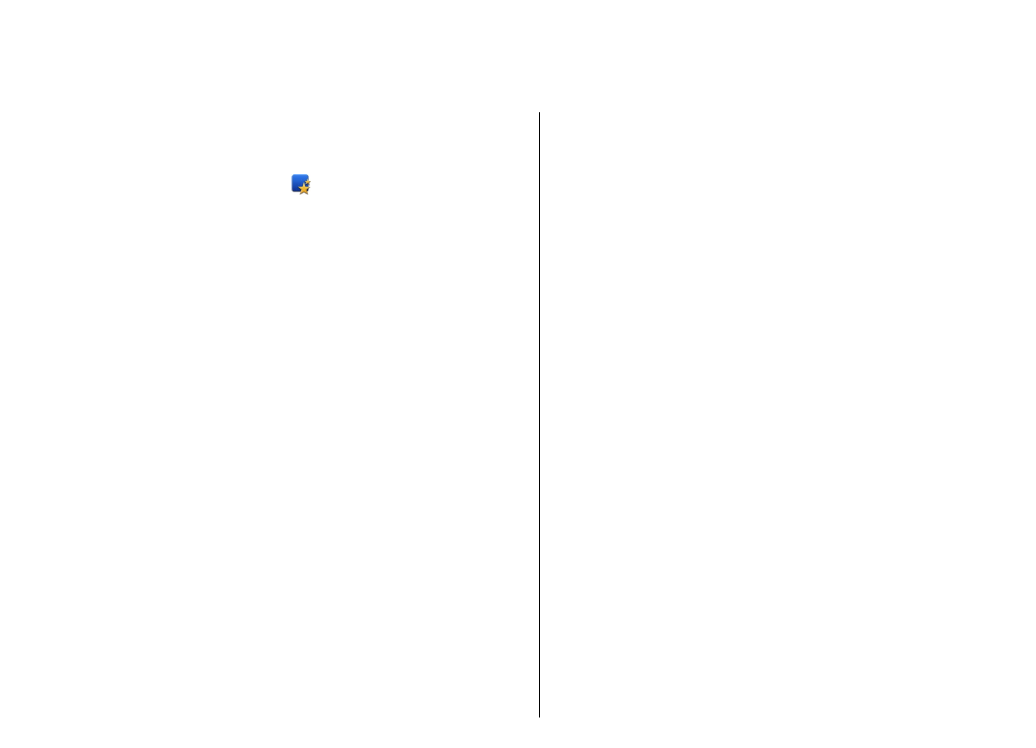
Menu
>
Panneau config.
>
Ass. config.
.
Utilisez l’assistant configuration pour définir les
paramètres d’e-mail et de connexion. La disponibilité des
éléments de l’assistant configuration dépend des
fonctionnalités de l’appareil, de la carte SIM, du prestataire
de services et des données se trouvant dans la base de
données de l’assistant configuration.
Pour démarrer l’Assistant configuration, sélectionnez
Commencer
.
Pour obtenir un résultat optimal lors de l’utilisation de
l’Assistant configuration, gardez votre carte SIM insérée
dans l’appareil. Si la carte SIM n’est pas insérée, suivez les
instructions à l’écran.
Sélectionnez l’une des options suivantes :
•
Opérateur
— Pour configurer les paramètres propres
à l’opérateur tels que, par exemple, les paramètres
MMS, Internet, WAP et de diffusion
•
Config. e-mail
— Pour configurer un compte POP, IMAP
ou Mail pour Exchange.
•
Push-To-Talk
— Pour configurer les paramètres push-
to-talk.
•
Partage vidéo
— Pour configurer les paramètres de
partage vidéo.
Les paramètres de modification disponibles peuvent
varier.
Menu
Sélectionnez
Menu
.
26
Nokia E75 - L'essentiel
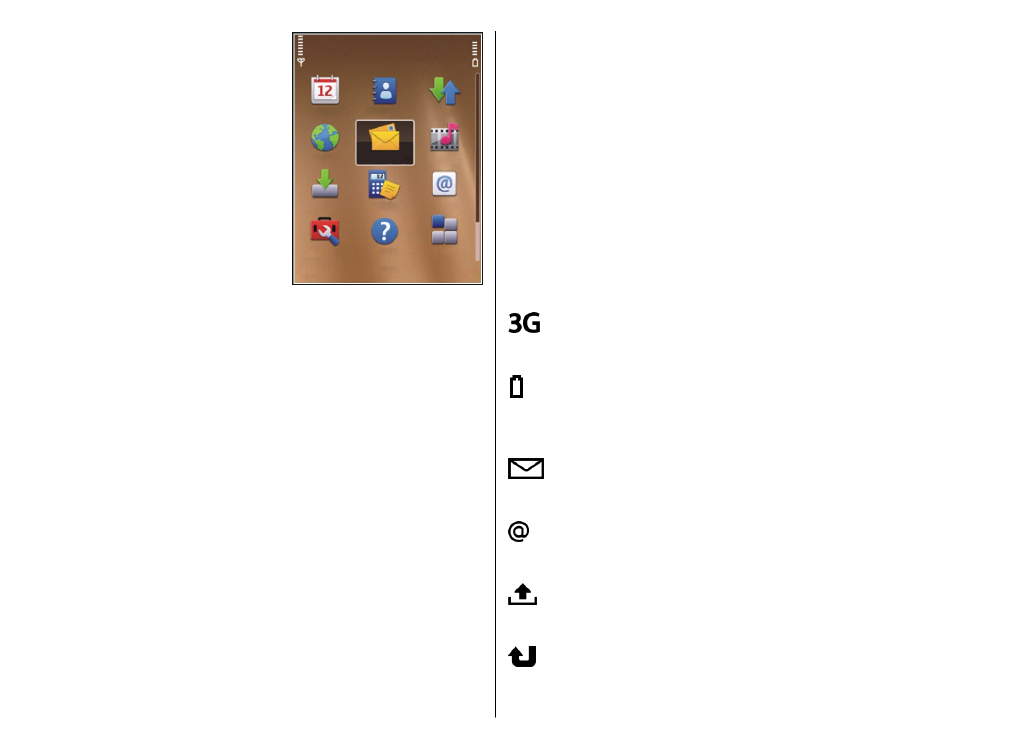
Le menu est un point à partir
duquel vous pouvez ouvrir
n'importe quelle application
présente sur votre appareil ou
sur une carte mémoire.
Le menu contient des
applications et des dossiers, qui
sont des groupes d'applications
similaires. Les applications que
vous installez dans votre
appareil sont enregistrées par
défaut dans le dossier
Applications .
Pour ouvrir une application,
sélectionnez-la, c'est-à-dire accédez-y et appuyez sur la
touche de défilement.
Pour basculer entre les applications ouvertes, maintenez
enfoncée la touche d'accueil et sélectionnez une
application. Les applications s'exécutant en arrière-plan
augmentent l'utilisation de la batterie et réduisent la
durée de vie de cette dernière.
Sélectionnez
Options
puis définissez les options
suivantes :
•
Changer affichage menu
— Pour afficher des
applications dans une liste ou une grille.
•
Détails mémoire
— Pour afficher la consommation de
mémoire des différentes applications et données
stockées sur l'appareil ou la carte mémoire et pour
vérifier la quantité de mémoire libre.
•
Nouveau dossier
— Pour créer un nouveau compte.
•
Renommer
— Pour renommer un nouveau dossier.
•
Déplacer
— Pour réorganiser le dossier. Faites défiler
jusqu'à l'application que vous souhaitez déplacer, puis
sélectionnez
Déplacer
. Une marque de sélection
apparaît en regard de l'application. Faites défiler
jusqu'à l'emplacement voulu et sélectionnez
OK
.
•
Déplacer vers dossier
— Pour déplacer une
application vers un dossier différent. Faites défiler
jusqu'à l'application que vous souhaitez déplacer, puis
sélectionnez
Déplacer vers dossier
, le nouveau
dossier et
OK
.
•
Télécharger applications
— Pour télécharger des
applications depuis Internet.